Utiliser smartmontools pour surveiller les disques durs (SMART)
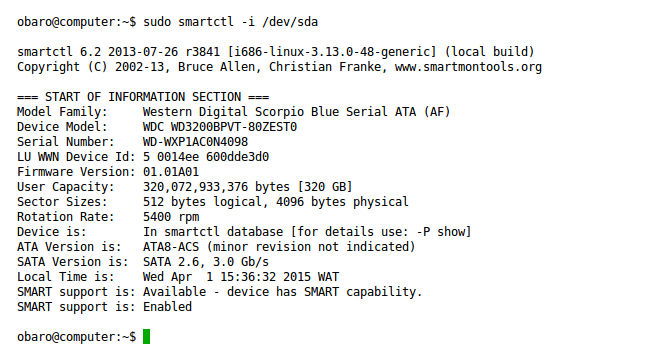
Qu’est‑ce que SMART ?
SMART (Self‑Monitoring, Analysis and Reporting Technology) est une fonctionnalité intégrée aux disques durs modernes qui surveille divers paramètres pour détecter des signes de défaillance. Définition rapide : SMART signale des anomalies (secteurs réalloués, erreurs de lecture, températures élevées…) avant une panne catastrophique.
Important : SMART n’est pas une garantie, mais un outil d’alerte précoce. Toujours maintenir des sauvegardes hors site.
Installation
Sur Debian/Ubuntu :
sudo apt-get update
sudo apt-get install smartmontoolsSur Fedora (DNF) :
sudo dnf install smartmontoolsSur RHEL/CentOS (YUM ou DNF selon la version) :
sudo yum install smartmontoolsSur Arch Linux :
sudo pacman -S smartmontoolsL’installation fournit deux programmes : smartctl (outil interactif) et smartd (démon de surveillance en arrière‑plan).
smartctl — vérifications ponctuelles
smartctl nécessite des privilèges root. Il surveille un disque entier (pas une partition) : pointez toujours vers /dev/sdX.
Obtenir les informations du disque :
sudo smartctl -i /dev/sda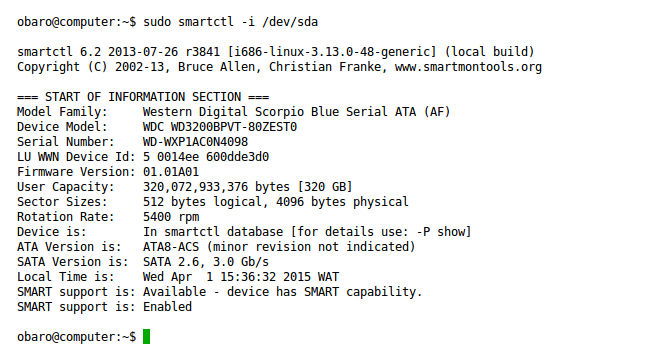
Le résultat indique si SMART est disponible et activé. Si SMART est disponible mais désactivé, activez‑le :
sudo smartctl -s on /dev/sdaVérifier l’état général du disque :
sudo smartctl -H /dev/sda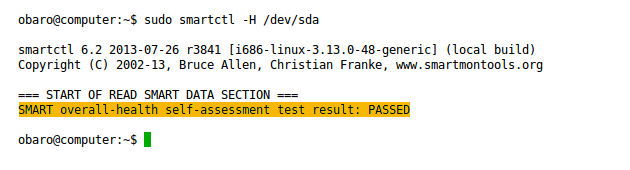
Si le verdict n’est pas PASSED, sauvegardez immédiatement vos données.
Afficher les capacités SMART :
sudo smartctl -c /dev/sda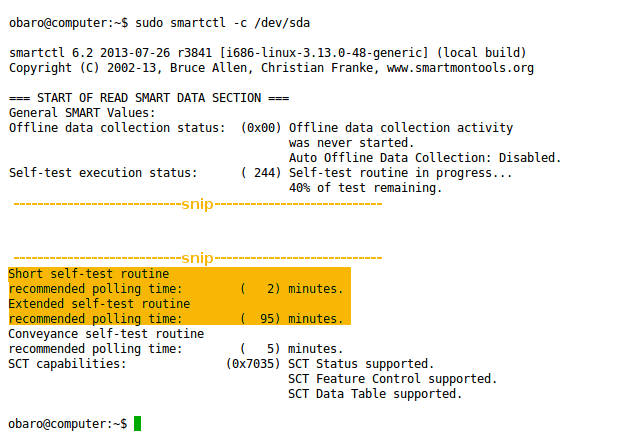
Exemple : l’interface peut estimer la durée d’un autotest court (~2 min) et d’un autotest long (~95 min). Pour lancer un autotest court :
sudo smartctl -t short /dev/sda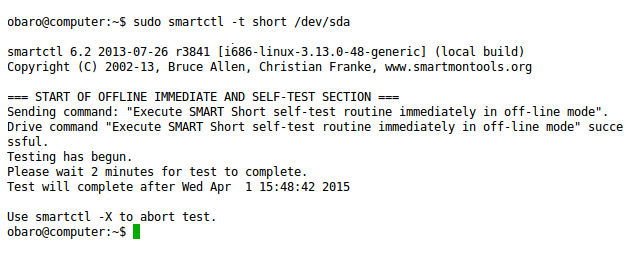
Les tests s’exécutent en arrière‑plan. Pour consulter l’historique des autotests :
sudo smartctl -l selftest /dev/sdaCela montre les 20 derniers autotests et leurs résultats. Lancez aussi un test étendu :
sudo smartctl -t long /dev/sdaImportant : si un test échoue, effectuez une sauvegarde immédiate et planifiez le remplacement du disque.
smartd — surveillance automatique et alertes
smartd est un démon qui exécute périodiquement des diagnostics SMART et envoie des notifications quand il détecte des erreurs.
Fichier de configuration : /etc/smartd.conf.
- Recherchez une ligne
DEVICESCANet commentez‑la si vous préférez lister explicitement les disques. - Ajoutez une ligne par disque à surveiller, par exemple :
/dev/sda -a -o on -S on -s (S/../.././02|L/../../6/03) -m root -M exec /usr/share/smartmontools/smartd-runnerExplication des options :
/dev/sda: fichier périphérique du disque.-a: active un ensemble d’options courantes (recommandé).-d sat: si nécessaire, force le type d’interface (ex. pour certains SATA via USB/bridge). Ajoutez‑le seulement si smartd ne détecte pas correctement le disque.-o on: active les tests autos hors ligne.-S on: active la sauvegarde automatique des attributs SMART.-s (S/../.././02|L/../../6/03): planifie un autotest court tous les jours à 02:00 et un autotest long chaque samedi à 03:00.-m root: envoie un mail à l’adresse root (séparez plusieurs adresses par des virgules). Nécessite une configuration mail fonctionnelle sur la machine.-M exec /usr/share/smartmontools/smartd-runner: exécute un script wrapper (sur Debian/Ubuntu) pour actions complémentaires (logs, hooks, etc.).
Note : n’ajoutez -d TYPE que si smartctl vous l’a demandé précédemment.
Activer le démon au démarrage
Sur les systèmes utilisant le fichier /etc/default/smartmontools, décommentez :
start_smartd=yesPour démarrer ou redémarrer le service :
SysVInit :
sudo /etc/init.d/smartmontools start
sudo /etc/init.d/smartmontools restartsystemd (préféré si disponible) :
sudo systemctl enable --now smartd.service
sudo systemctl restart smartd.serviceTester les notifications
Pour vérifier l’envoi d’alertes, ajoutez un mode de test sur la ligne smartd.conf en ajoutant -M test (ou -M test /chemin/du/script selon la configuration) et redémarrez smartd. Cela provoquera l’envoi d’une notification de test vers les adresses configurées.
Bonnes pratiques et procédures (SOP rapide)
Mini‑méthodologie pour intégrer smartmontools dans votre routine de maintenance :
- Installer smartmontools sur tous les serveurs/hosts de stockage.
- Vérifier que SMART est activé pour chaque disque (
smartctl -ipuis-s onsi nécessaire). - Configurer
smartdpour surveiller explicitement les disques critiques. - Configurer des notifications vers une adresse supervisée (mailing list, incident system).
- Planifier des sauvegardes régulières et tester les restaurations.
- Traiter toute alerte SMART comme une priorité opérationnelle (backup → remplacement → validation).
Checklist rôle‑par‑rôle :
Administrateur système :
- Installer et configurer smartd.
- Vérifier la compatibilité
-dsi nécessaire. - Intégrer les alertes au système d’alerte centralisé (PagerDuty, OpsGenie, etc.).
- Mettre en place des sauvegardes automatiques et des tests de restauration.
Utilisateur/Propriétaire de données :
- Réagir aux notifications SMART en sauvegardant les données critiques.
- Signaler toute défaillance au service IT.
Cas de test et critères d’acceptation
Test 1 — Détection SMART basique :
- Étapes : exécuter
smartctl -H /dev/sdXsur un disque en bon état. - Résultat attendu : “PASSED”.
Test 2 — Autotest programmé :
- Étapes : ajouter la ligne de configuration et forcer un autotest court ; vérifier le journal et la sortie de
smartctl -l selftest. - Résultat attendu : entrée d’autotest récente et statut “Completed” ou “Completed without error”.
Test 3 — Alerte par mail :
- Étapes : activer
-M testet redémarrer smartd. - Résultat attendu : réception d’un mail de test à l’adresse configurée.
Critères d’acceptation globaux :
- smartd doit démarrer automatiquement au boot.
- Les mails d’alerte doivent atteindre une boîte de réception surveillée.
- Les autotests planifiés doivent s’exécuter aux créneaux définis.
Dépannage courant
- smartctl renvoie “ATA command failed” ou ne trouve pas le disque : essayez d’ajouter
-d satou-d ataselon le pont USB/SATA.
sudo smartctl -a -d sat /dev/sda- smartd ne démarre pas : vérifier
/var/log/syslogoujournalctl -u smartdpour les erreurs de syntaxe danssmartd.conf. - Pas d’e‑mails : assurez‑vous d’un MTA local (postfix, exim) ou utilisez un script dans
-M execpour relayer vers un API d’alerte.
Modèles de décision (arbre simplifié)
flowchart TD
A[SMART indique problème ?] -->|Non| B[Surveiller normalement]
A -->|Oui| C[Sauvegarder immédiatement]
C --> D[Planifier remplacement du disque]
D --> E[Remplacer et vérifier RAID/UUID]
E --> F[Restaurer données si nécessaire]Quand SMART peut échouer à prévenir une panne
- Pannes électriques soudaines, contrôleur de disque ou panne mécanique instantanée peuvent survenir sans avertissement SMART.
- SMART peut donner des faux positifs (attributs anormaux sans défaillance imminente). Interprétez toujours dans le contexte et priorisez la sauvegarde.
Sécurité et confidentialité
- Les données envoyées par smartd aux services externes (webhooks / APIs) peuvent contenir des identifiants de périphériques. Restreignez l’accès et chiffrez les canaux.
- Respectez la politique de l’entreprise et la réglementation locale avant d’envoyer des e‑mails contenant des métadonnées de stockage.
Fiche pratique — chiffres clés
- Durée d’un autotest court : généralement quelques minutes (ex. 2 min selon modèle).
- Durée d’un autotest long : peut varier entre dizaines et centaines de minutes (ex. 95 min selon modèle).
- smartctl conserve l’historique des 20 derniers autotests.
Ces valeurs sont indicatives : consultez smartctl -c /dev/sdX pour votre disque.
Glossaire (1 ligne)
- SMART : technologie interne au disque qui surveille et rapporte les signes de défaillance.
- smartctl : outil en ligne de commande pour interroger et lancer des tests SMART.
- smartd : démon qui planifie des tests SMART et envoie des alertes.
Conclusion
smartmontools (smartctl + smartd) est un outil simple et puissant pour obtenir des alertes précoces sur l’état des disques. Il ne remplace pas une bonne stratégie de sauvegarde, mais il buy you time — il vous donne des heures, parfois des jours, pour migrer les données avant une panne. Intégrez smartd à vos procédures d’exploitation, testez régulièrement les alertes et remplacez rapidement les disques signalés comme défaillants.
Notes : adaptez la planification des autotests et les destinataires d’alerte à votre contexte opérationnel.
Résumé final : installez, activez SMART, configurez smartd pour des alertes automatiques, sauvegardez dès qu’une alerte apparaît.
Matériaux similaires

Installer et utiliser Podman sur Debian 11
Guide pratique : apt-pinning sur Debian

OptiScaler : activer FSR 4 dans n'importe quel jeu
Dansguardian + Squid NTLM sur Debian Etch

Corriger l'erreur d'installation Android sur SD
